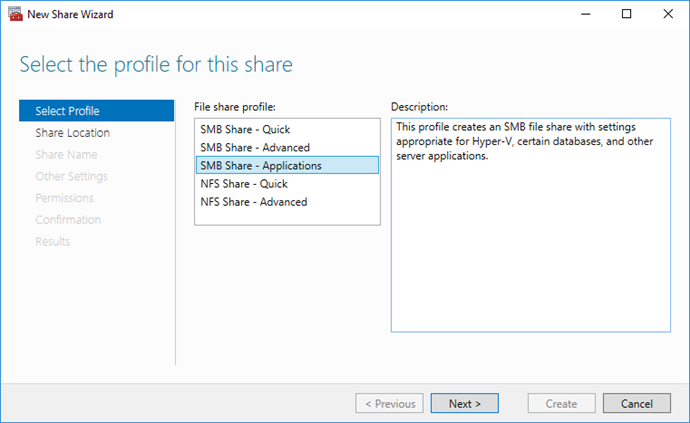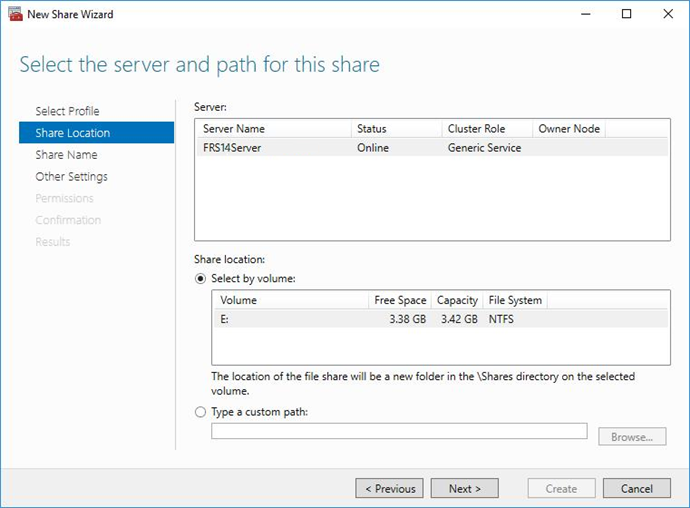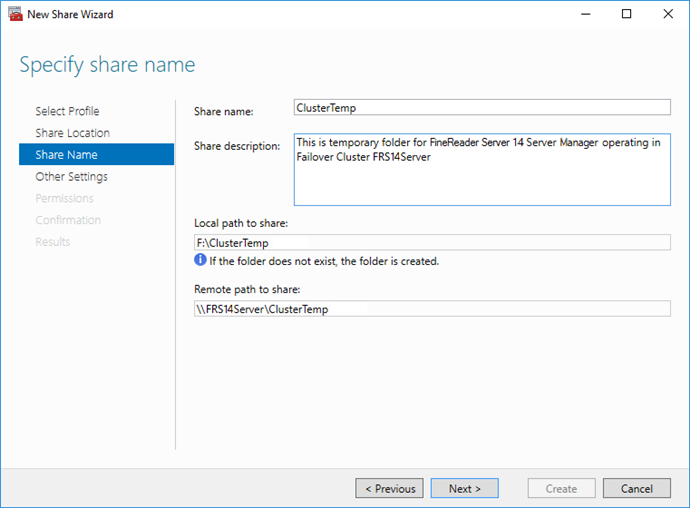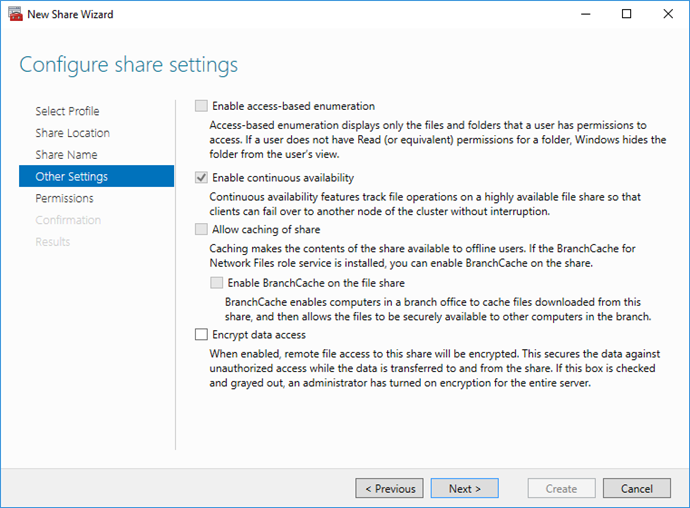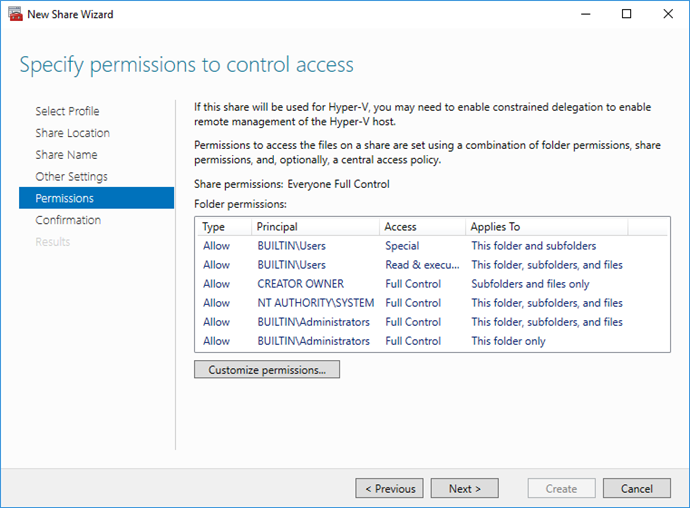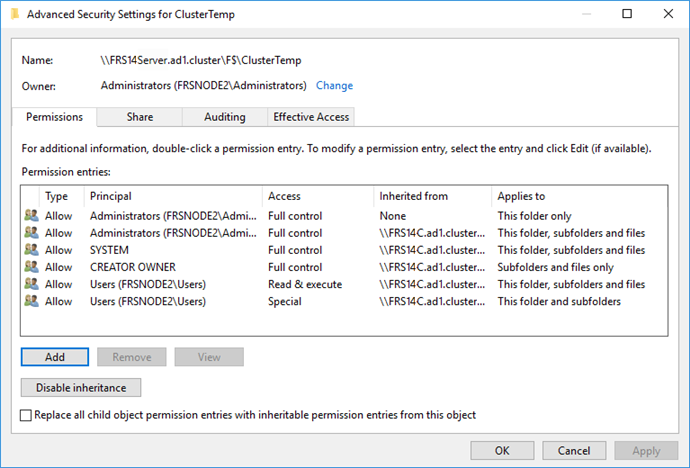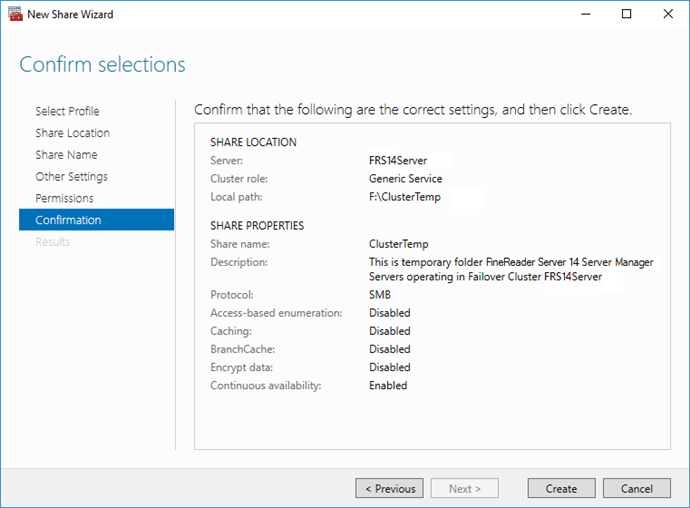Crear una carpeta compartida para el Servicio Servidor FineReader
Cree una carpeta compartida para el servicio que acaba de crear en la que se almacenarán los archivos temporales de «FRSNode1» y «FRSNode2».
 ¡Importante!La configuración de carpeta de red que se describe en esta sección no es inmune a fallos: si falla el almacenamiento, dejará de funcionar el clúster. Para garantizar un funcionamiento continuo del clúster, debe contar con un almacenamiento de archivos a prueba de fallos. Consulte Configurar un sistema de archivos distribuido para obtener instrucciones detalladas.
¡Importante!La configuración de carpeta de red que se describe en esta sección no es inmune a fallos: si falla el almacenamiento, dejará de funcionar el clúster. Para garantizar un funcionamiento continuo del clúster, debe contar con un almacenamiento de archivos a prueba de fallos. Consulte Configurar un sistema de archivos distribuido para obtener instrucciones detalladas.
- Con el fin de crear una carpeta compartida para los nodos, haga clic con el botón derecho en el servicio que ha creado (en este caso, FRS14Server) y elija Agregar recurso compartido de archivos. Seleccione «Recurso compartido SMB - Rápido» y haga clic en Siguiente.
- En el campo Carpeta compartida, seleccione la unidad F:\ que ha creado anteriormente en el equipo de nombre «Almacenamiento». En el campo Escriba una ruta de acceso personalizada, indique el nombre de la carpeta que quiera compartir, por ejemplo «F:\clustertemp». Haga clic en Siguiente.
- Proporcione un nombre y una descripción para la carpeta compartida y haga clic en Siguiente.
- No modifique la configuración de la carpeta compartida y haga clic en Siguiente.
- Para editar los permisos de acceso, seleccione la opción Permisos y haga clic en el botón Personalizar permisos….
- Para añadir nuevos usuarios, haga clic en Agregar. Se abrirán los cuadros de diálogo Seleccionar usuarios, Equipos, Cuentas de servicio o Grupos. Añada los dos usuarios creados anteriormente desde ad1.cluster y haga clic en Aceptar.
 Nota. Tendrá que añadirlos de uno en uno.
Nota. Tendrá que añadirlos de uno en uno.
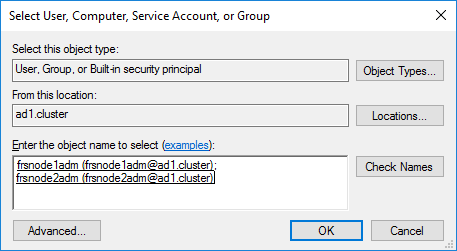
- Conceda permisos de acceso total para la carpeta \\FRS14Server\clustertemp a «FRSNode1adm» y «FRSNode2adm» y haga clic en Aceptar.
- Haga clic en Aceptar en la ventana Configuración de seguridad avanzada de «clustertemp».
- Haga clic en Siguiente en la pestaña Permisos.
- Revise la configuración y haga clic en Crear para crear la carpeta compartida.
- Una vez que se haya creado correctamente la carpeta, haga clic en Cerrar.
3/26/2024 1:49:49 PM